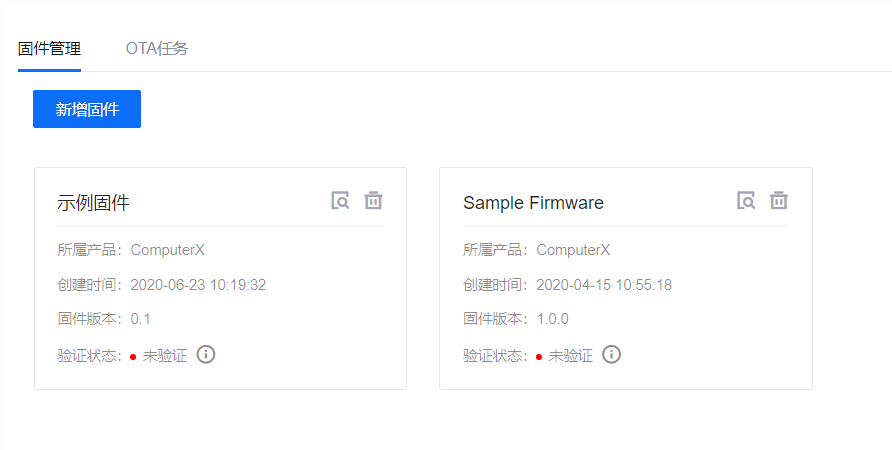新增固件¶
要使用EnOS设备固件无线升级,首先要在EnOS上添加设备固件信息。
任务描述¶
本文介绍了如何在EnOS上新增设备固件信息的步骤。该步骤是使用EnOS管理设备固件全生命周期的前提。
开始前准备¶
确保网络稳定连接。
你需要有设备管理操作权限,如果没有需联系组织管理员添加。有关EnOS内的用户权限,参见策略,角色,与权限。
步骤¶
登录EnOS 管理控制台,选择 设备管理 > OTA升级 > 固件管理;
选择 新增固件,并提供必要信息:
所属产品:可从该下拉列表中选择关联已在设备管理 > 产品管理中创建的产品;
固件名称:支持中文、英文字母和下划线,长度4-32个字符,同一产品下的固件名称不得重复;
固件版本号:格式不限,同一产品下固件版本号不得重复;
签名算法:目前支持MD5、SHA256签名;
选择固件:单击 选择文件,浏览并上传本地固件,支持的固件格式包括
.bin,.tar,.gz,.zip。固件大小不得超过100Mb。版本描述:不超过100个字符。备端可以通过调用相应的API得到该版本的固件说明。
开启验证:如果打开开关,则只有成功验证固件后,才能进行固件升级;反之则不需要。
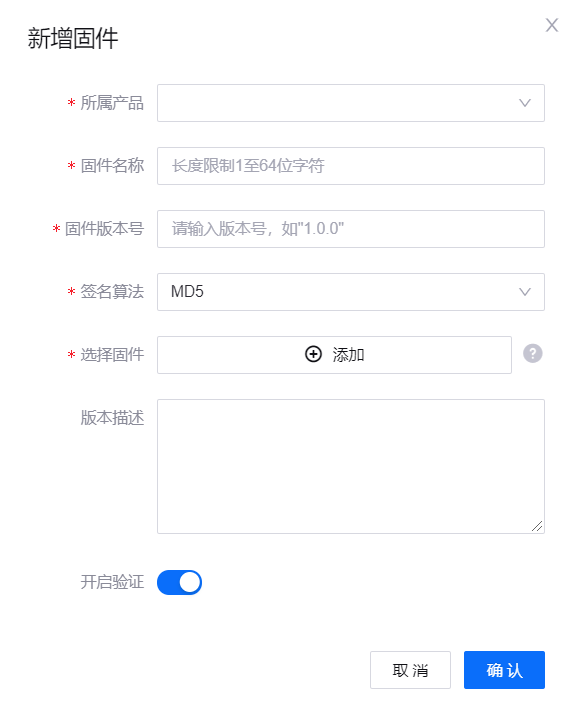
备注
如果上传了错误的固件,应当删除当前固件后,再次新增固件。
一旦完成新增固件,只有“版本描述”能进行编辑。
3. 选择 确认,完成新增固件。
结果¶
如图,创建了一个名为“示例固件”的固件: